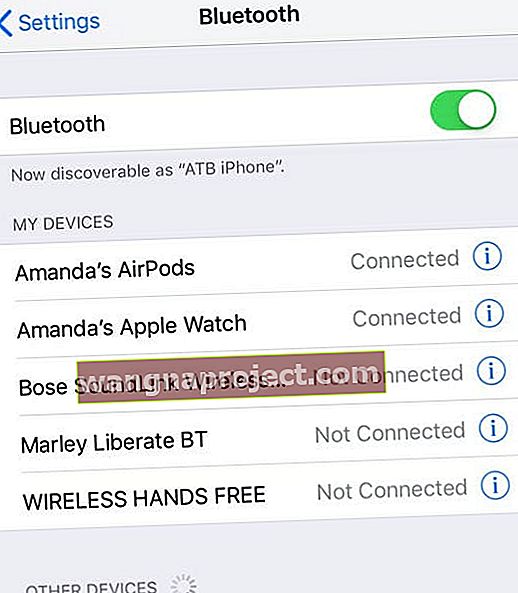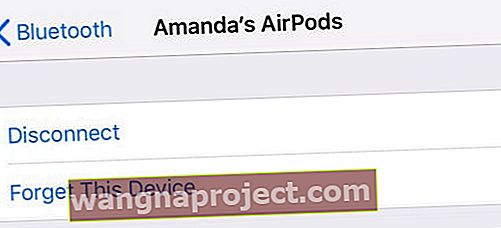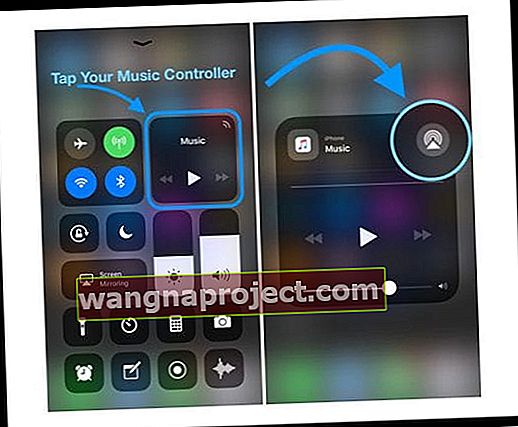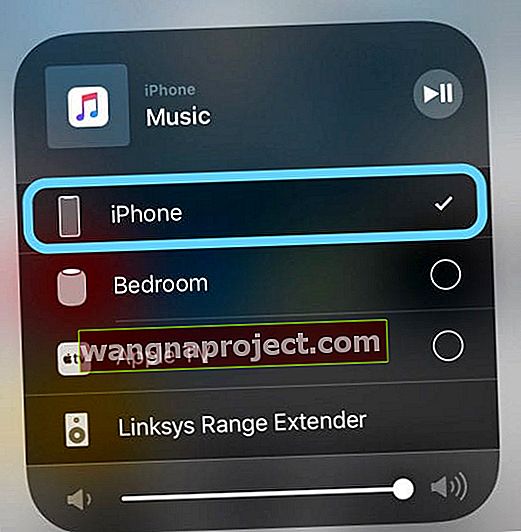У вас проблеми з динаміком iPhone або iPad? Не чуєте нічого під час відтворення музики, дзвінка чи використання FaceTime чи іншої аудіо-програми?
У якийсь момент у нашому iLives спікерфони наших iPhone не працюють. Дуже неприємно, коли ми не можемо телефонувати за допомогою гучного зв'язку. Коли хтось телефонує, ми не чуємо нічого через наш динамік iPhone. Гірше того, що, оскільки ми НІЧОГО не чуємо, людина, яка нам телефонує, можливо, навіть кладе трубку. А під час прослуховування голосової пошти на вашому iPhone ви чуєте zilch!
Симптоми, що ведуть до динаміка iPhone, який не працює Діагностика
Інші симптоми проблеми гучного зв'язку iPhone включають нечування нашої музики чи відео через динамік. Звуковий сигнал сповіщення, який ми зазвичай чуємо з новим текстом або електронною поштою, раптом відсутній. Деякі з нас люблять цю функцію, тому вона справді турбує, коли вона зникає!
Наші айфони мають один динамік (і кілька мікрофонів), і наші телефони ЦЕ МНОГО використовують. Подумайте - ми використовуємо наш динамік для розмов під час дзвінків та до Siri, для прослуховування музики та відео, для сповіщень. Існує мільйон (і підрахунок) програм, які використовують ваш динамік.

Ще одна річ про ваш динамік iPhone
Коли ваш динамік iPhone працює начебто, ви чуєте тріск, статику або взагалі погану якість звуку. Це не нормально і не гаразд.
Тож давайте дізнаємося, що робити, коли динамік iPhone не працює, і вирішимо ці проблеми.
Тож давайте дійдемо до цього!
Почніть із зовнішніх кнопок вашого iPhone
Перевірте підключення динаміків iPhone

Це може здатися очевидним, але спочатку переконайтеся, що до гнізда для навушників немає нічого підключеного, включаючи навушники, навушники чи будь-який інший адаптер.
Далі переконайтесь, що бічний перемикач відключення звуку / дзвінка / без звуку не переведений у безшумний режим 
Якщо ви бачите помаранчевий, він вимкнено.
Змінити гучність
Налаштуйте гучність, натискаючи кнопку збільшення гучності, доки гучність не буде повністю збільшена. Перевірте екран свого iPhone, щоб переконатися, що рівень гучності найвищий.

Якщо ви чуєте який-небудь звук, але він приглушений та / або трісне, то ваш динамік iPhone пошкоджений. Вам потрібно буде відремонтувати або замінити динамік iPhone.
Переконайтеся, що нічого не блокує ваш динамік. Іноді бруд або інше сміття потрапляє в пастку і покриває екран динаміка. Це особливо актуально, якщо ви тримаєте iPhone у футлярі. Якщо він заблокований, використовуйте тканину з мікрофібри та ретельно очистіть сміття.
Перевірте програмне забезпечення iOS
Зазвичай наш динамік iPhone не працює через програмну (чи людську) проблему. Хороша новина полягає в тому, що ми можемо виправити це самостійно, без відвідування нашого місцевого магазину Apple.
Перш ніж ми почнемо проходити фізичний іспит, переконайтеся, що ваш iPhone оновлено до останньої версії iOS. Виконання цього оновлення часто вирішує проблему одразу!
Якщо ваш iPhone оновлений або якщо оновлення не змінило проблему з динаміками, давайте пройдемо фізичний іспит.
Вимкніть звук і не турбувати
Відкрийте " Налаштування"> "Не турбувати" або проведіть пальцем по Центру керування та переконайтеся, що режим "Не турбувати" не ввімкнено. Якщо так, вимкніть його!
Для тих, хто користується iPad, проведіть пальцем вниз від верхнього правого кута, щоб відкрити Центр керування. Переконайтеся, що кнопки вимкнення звуку та кнопки "Не турбувати" не ввімкнені. 
Застряг у режимі навушників

Якщо ви регулюєте гучність, якщо ви бачите піктограму навушників, яка показує, що навушники підключені, коли вони ні, в гнізді гарнітури може потрапити бруд, пил або щось інше
Перевірте роз'єм для навушників і придивіться. Якщо там щось є, спробуйте обережно видалити це. Якщо ви нічого не бачите, спробуйте швидко подути в домкрат, щоб видалити пил.
Ще одна порада - швидко вставити, а потім вийняти пару навушників або навушників у гніздо для гарнітури. Зробіть це пару разів, щоб видалити бруд або пил. У нас є велика стаття про цю конкретну проблему, тому, якщо ви застрягли в режимі навушників, ознайомтесь із цією статтею.
Аудіо через ефір
Переконайтеся, що ви не підключені до будь-яких динаміків Bluetooth, Airplay, навушників чи інших аудіопристроїв.
Ви або повністю вимикаєте Bluetooth, або якщо ви хочете, щоб Bluetooth залишався увімкненим для інших пристроїв, таких як ваш Apple Watch, відключіть пристрій Bluetooth, що порушує право, від вашого iPhone.

Для Bluetooth
- Налаштування> Bluetooth
- Вимкніть АБО під Мої пристрої
- Торкніться "i" праворуч від підключеного пристрою
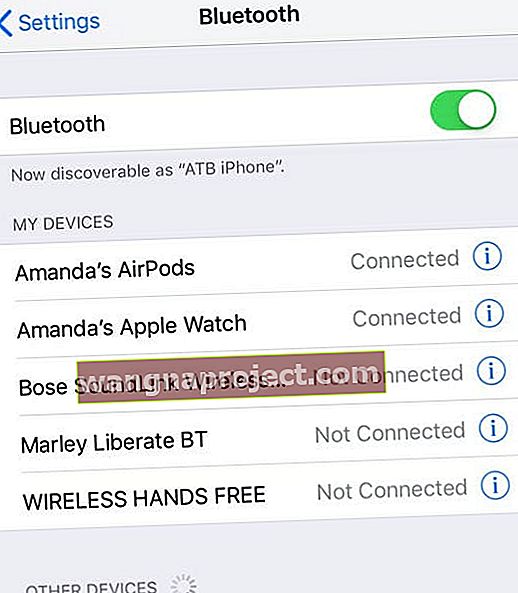
- Виберіть Від'єднати
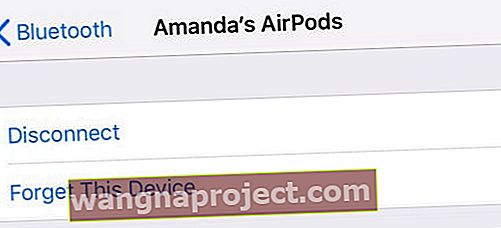
- Торкніться "i" праворуч від підключеного пристрою
Для Airplay
- Проведіть пальцем по Центру управління, перейдіть до плитки Музика та натисніть піктограму Airplay
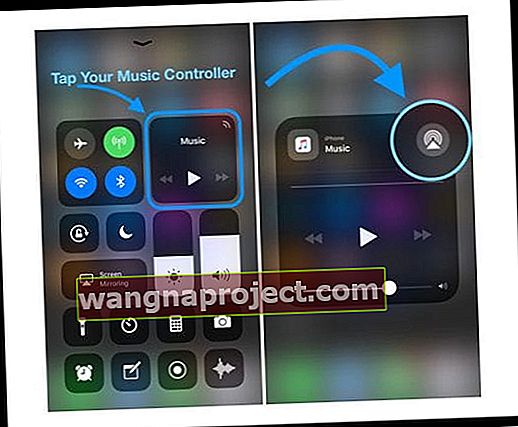
- Виберіть свій iPhone (або будь-який інший пристрій, який ви використовуєте) зі списку пристроїв
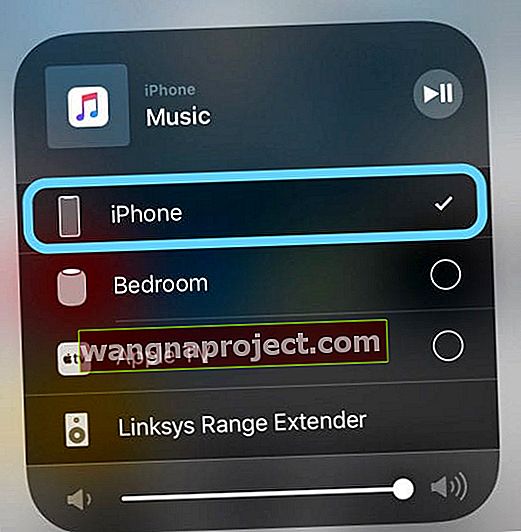
Виконайте перезапуск, щоб виправити динамік iPhone
 джерело: яблуко
джерело: яблуко
Перезапустіть iPhone і протестуйте ще раз
- На iPad Pro 11-дюймовому або iPad Pro 12,9-дюймовому: натисніть і швидко відпустіть кнопку збільшення гучності. Натисніть і негайно відпустіть кнопку зменшення гучності. Потім натисніть і утримуйте кнопку живлення, доки пристрій не перезапуститься
- На iPhone 8 або новіших версіях: натисніть і швидко відпустіть кнопку збільшення гучності. Натисніть і негайно відпустіть кнопку зменшення гучності. Потім натисніть і утримуйте бічну кнопку, доки не побачите логотип Apple

- На iPhone 7 або iPhone 7 Plus: Натисніть і утримуйте кнопки збоку та зменшення гучності принаймні 10 секунд, поки не з’явиться логотип Apple
- На iPhone 6s і старіших версіях iPad або iPod touch: Натисніть і утримуйте кнопки Home і Top (або Side) принаймні 10 секунд, поки не з’явиться логотип Apple
Виконайте відновлення, щоб виправити динамік iPhone
Якщо перезапуск не працює, спробуйте відновити iPhone. Відновлення вашого iPhone - наш остаточний варіант, який також визначатиме, чи проблема полягає у вашому програмному забезпеченні чи апаратному забезпеченні. Ми рекомендуємо виконати відновлення DFU. Ознайомтесь із нашою статтею про Використання функції відновлення DFU для вирішення проблем iPhone.
Перш ніж продовжувати та виконувати відновлення DFU, переконайтеся, що ви зробили резервну копію iPhone, бажано, принаймні в 2 місцях, 1 місцевому (наприклад, на вашому комп’ютері через iTunes та 1 пульті дистанційного керування, наприклад iCloud.) В ідеалі, ви робите резервну копію, дотримуючись нашого правила 2X2 (2 віддалених та 2 локальних резервних копій.) Щоб дізнатися більше про те, як створити резервну копію iPhone, перегляньте нашу вичерпну статтю про Резервне копіювання iDevices.
Після завершення відновлення iPhone ви одразу дізнаєтесь, чи працює ваш динамік iPhone. Під час налаштування iPhone ви повинні чути клацання клавіатури під час введення свого ідентифікатора Apple. Якщо ви нічого не чуєте, переконайтеся, що ваш iPhone не перебуває у беззвучному режимі, і повністю зменшіть гучність.
Якщо ви все ще нічого не чуєте, ми тепер знаємо, що програмне забезпечення вашого iPhone не викликає проблеми. На жаль, ваш динамік iPhone зламаний.
Це проблема апаратного забезпечення, що означає, що вам потрібен ремонт.
Допомога на шляху до вашого iPhone-спікера!

Настав час відвідати місцевий магазин Apple та домовитись про зустріч із генієм. Також у службі автовідповідачів iPhone //support.apple.com/iphone/repair/service є служба ремонту поштою. Обов’язково перевірте, чи все ще на вас поширюється дія AppleCare +. Перевірте гарантійне покриття вашого iPhone на //checkcoverage.apple.com/. Серійний номер вашого iPhone вам знадобиться, щоб переглянути деталі покриття.
Щоб знайти свій серійний номер
Перейдіть до Налаштування> Загальні> Про програму та знайдіть серійний номер пристрою, IMEI / MEID та ICCID. Щоб вставити цю інформацію у форму реєстрації або підтримки Apple, натисніть і утримуйте номер та скопіюйте його.

Загорнути
Гаразд, це справді відмовно, коли ваш iPhone не поводиться нормально. Коли наш оратор йде не так, це впливає на нашу рутину і порушує нашу рівновагу. Наші iPhone та багато сторонніх додатків залежать від роботи динаміка. Тому нам важливо з’ясувати, що відбувається. Сподіваємось, ваш динамік не працює через програмне забезпечення чи людську проблему, яку ми можемо виправити без додаткової підтримки та витрат.
Але якщо після усунення несправностей ви виявите, що це апаратна проблема, будьте впевнені, що ви не самотні. Apple Geniuses та інші майстерні ремонту бачать цю проблему і мають досвід у поверненні вашого iPhone у верхню форму.
Сподіваюся, ця стаття вам допомогла! Я бажаю вам успіху. І якщо у вас є якісь додаткові поради, які вам допомогли, поділіться коментарями. Ми любимо коментарі і абсолютно обожнюємо додаткові поради та поради!